So optimieren Sie die wp_options-Tabelle, um Ihre WordPress-Site zu beschleunigen
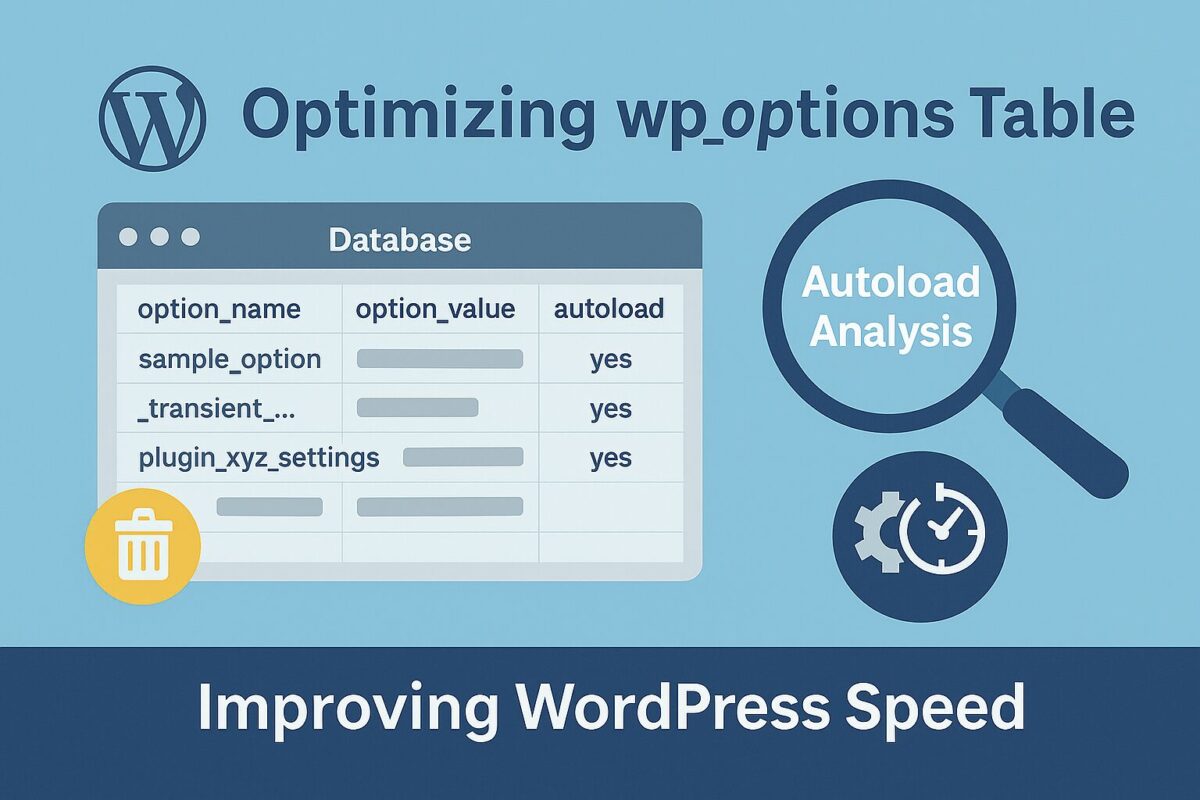
wp_options Die Tabelle ist einer der wichtigsten Bestandteile jeder WordPress-Datenbank. Sie speichert wichtige Einstellungen für Ihre Website, Plugins, Themes und WordPress selbst. Mit der Zeit kann diese Tabelle jedoch zu groß werden – insbesondere bei zu vielen autoload Einträge – was zu längeren Ladezeiten und schlechter Leistung führt.Was ist die wp_options-Tabelle?
Der wp_options Die Tabelle enthält Konfigurationseinstellungen wie:
- Site-URL und Administrator-E-Mail
- Plugin-Einstellungen und zwischengespeicherte Daten
- Themenanpassungen
- Temporäre Optionen (Transienten)
Es wird bei jeder Seitenanforderung geladen. Wenn es also zu groß oder mit unnötigen Einträgen überladen ist, kann es die gesamte Site verlangsamen – insbesondere das Admin-Dashboard.
Informationen zur Autoload-Spalte
Jeder Eintrag in wp_options hat eine autoload Feld mit Werten yes oder noWenn eingestellt auf yesbedeutet dies, dass WordPress diesen Wert bei jedem einzelnen Seitenaufruf lädt – auch wenn er nie verwendet wird.
Aus diesem Grund ist das Bereinigen nicht verwendeter automatisch geladener Daten eine der wirkungsvollsten Datenbankoptimierungen, die Sie durchführen können.
So analysieren Sie wp_options
Sie können mit phpMyAdmin oder einem Tool wie Adminer auf die Tabelle zugreifen. Führen Sie die folgende SQL-Abfrage aus, um zu sehen, wie viele Daten automatisch geladen werden:
SELECT SUM(LENGTH(option_value)) AS autoload_size
VON wp_options
WO autoload = 'ja';
Hier erfahren Sie, wie viele Bytes pro Seitenaufruf geladen werden. Idealerweise sollte die Anzahl unter 500 KB liegen. Einige schlecht optimierte Websites überschreiten die Anzahl um mehrere Megabyte!
Listen Sie die schwersten automatisch geladenen Elemente auf:
SELECT option_name, LENGTH(option_value) AS Größe
VON wp_options
WHERE autoload = 'ja'
ORDER BY Größe DESC
GRENZE 20;
Was Sie sicher entfernen können
Häufige unnötige Einträge:
- Abgelaufene Transienten:
_transient_*Und_site_transient_* - Reste von gelöschten Plugins (z. B. Pluginname_Einstellungen)
- Cache-Einträge (insbesondere wenn Sie Caching-Plugins geändert haben)
Wichtig: Erstellen Sie immer eine vollständige Sicherung, bevor Sie etwas löschen!
So reinigen Sie den Tisch
- Zugriff auf phpMyAdmin →
wp_options - Sortieren nach
autoload = yesund suchen Sie nach verdächtigen Einträgen - Löschen Sie Einträge nur, wenn Sie 100% sicher sind, dass sie nicht mehr benötigt werden
Alternativ können Sie Plugins wie Erweiterter Datenbankreiniger oder WP Optimize für die halbautomatische Bereinigung, aber konfigurieren Sie sie sorgfältig.
Verhindern Sie künftig das Aufblähen des Autoloads
- Nicht verwendete Plugins vollständig löschen – nicht einfach deaktivieren
- Vermeiden Sie Plugins, die große Datenmengen speichern in
wp_options - Überprüfen Sie Ihre Datenbank monatlich oder vierteljährlich
Möchten Sie mehr über damit verbundene Engpässe erfahren? Lesen Sie unseren Artikel über WordPress-Datenbankoptimierung für eine umfassendere Bereinigungsstrategie.
Benötigen Sie Hilfe?
Sie haben Angst, dass Ihre Website beim Aufräumen beschädigt wird? Überlassen Sie das unseren Experten. Fordern Sie ein kostenloses Audit von SpeedWP Pro an und wir optimieren Ihre Datenbank sicher und beschleunigen Ihre Site – ohne Ausfallzeiten.
